
ultraiso软碟通绿色破解版下载 v9.7.6.3812单文件版
大小:1.8MB类别:刻录软件 系统:电脑端安装
ultraiso软碟通绿色破解版这是一款简单易上手的光盘映像文件制作/编辑/格式转换工具,它不仅可以将多种光盘映像文件格式保存为标准的IOS格式文件,还拥有强大的智能化IOS文件格式分析器,可以轻松高效的帮助用户处理多种光盘映像文件,譬如:ISO、BIN、NRG、CIF等。甚至软件内最为一提的是,通过它可以轻松地解决"u盘引导盘如何制作"此类问题,以此来制作可引导光盘,可以很好的满足用户的各种使用需求。不仅如此,类别于同类产品而言,在这款ultraiso软碟通当中拥有得天得厚的优势所在,首先该软件体积小巧、界面简洁干净,所有功能一目了然,用户可以很好的进行操作。其次该软件使用十分简单,用户只需使用快捷按钮和鼠标拖放便可以轻松搞定光盘映像文件。而且软件内还采用了顶级的ISO文件处理内核,在确保ISO文件不被损坏的前提下,更稳定、更高效地还原被编辑文件,从而更好的迎合用户的使用体验。但由于该软件所需付费才可免费使用,为此小编带来了ultraiso破解版中文版,同时也叫作单文件绿色版,软件经由大神基于官方简体中文版制作而成,软件内已集成注册码,用户下载后打开即可使用,无需繁琐的安装激活过程,欢迎感兴趣的朋友免费下载体验。
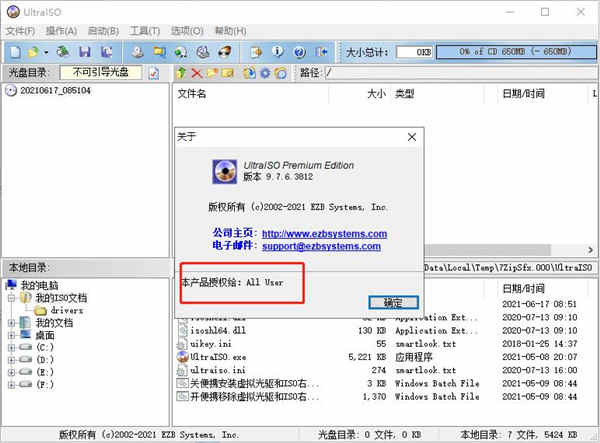
版本特点
1、用的官方简体中文零售版,集成注册码,便携化处理2、支持传递参数(即可拖拽ISO等文件到程序界面中双击打开)
3、默认启用便携模式(不支持安装虚拟光驱驱动器添加ISO文件类型右键菜单)
4、解压文件夹,执行批处理可关闭便携模式(过程装虚拟光驱驱动关联ISO等)
5、此单文件版支持WinPE,能够下载即用又能解压文件夹当做完整功能来使用~
版本说明
1、在本站下载得到ultraiso软碟通绿色破解版,也是单文件版;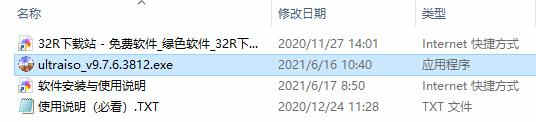
2、双击运行"UltraISO_v9.7.6.3812.exe",即可直接打开软件进行使用。
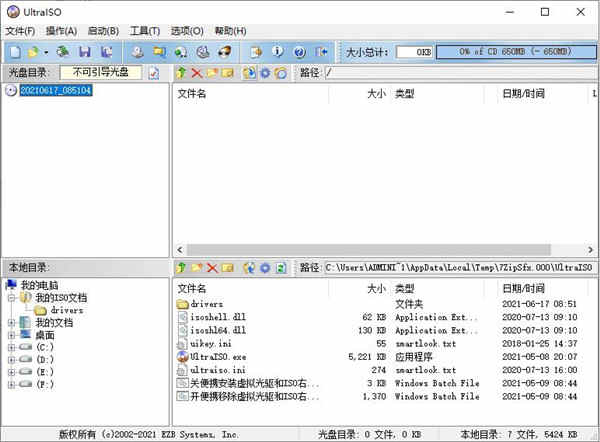
3、可以详细看到已经成功授权,无需再次进行激活操作。
ultraiso制作u盘系统
1、以管理员运行软件,进入主界面,在电脑插入一个容量大于5G的优盘,并依次选择“文件”-“打开”,打开下载的系统镜像;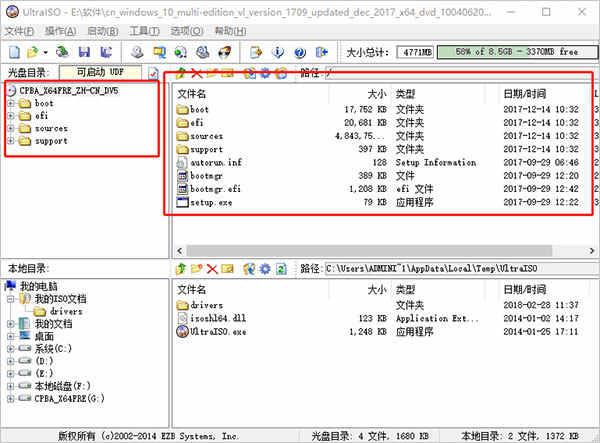
2、依次点击“启动”-“写入硬盘映像”;
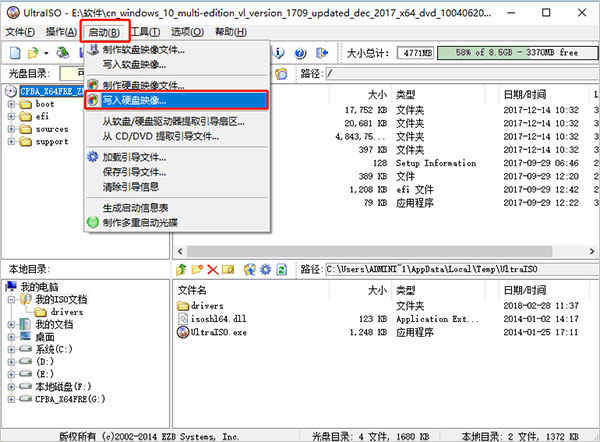
3、选择刚刚插入电脑的优盘,并点击“写入”,即会开始制作系统优盘,此过程会将优盘自动格式化!
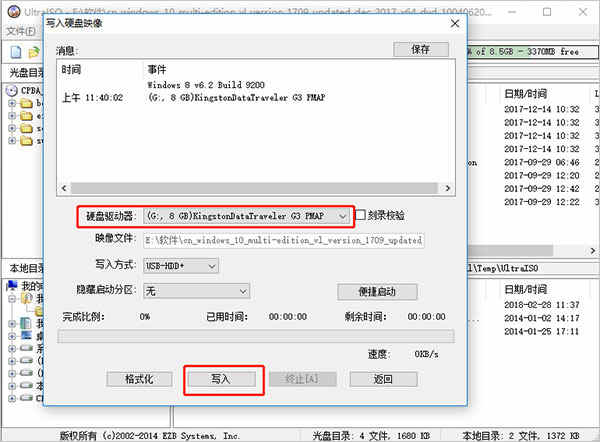
4、出现警告不需担心,继续进行操作,等待10-15分钟左右;

5、直到看到“刻入成功”,即完成系统盘制作,弹出优盘即可。
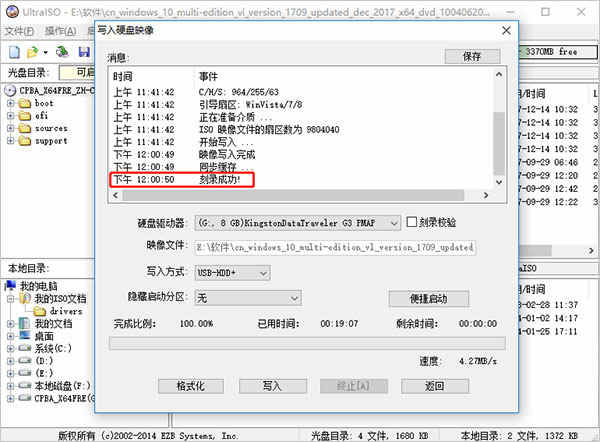
ultraiso制作iso镜像文件
1、以Windows2008 R2原版为例,选择“文件(F)”里面的“打开”,然后找到镜像文件ISO的存放位置,选中Windows2008 r2文件,然后点击打开;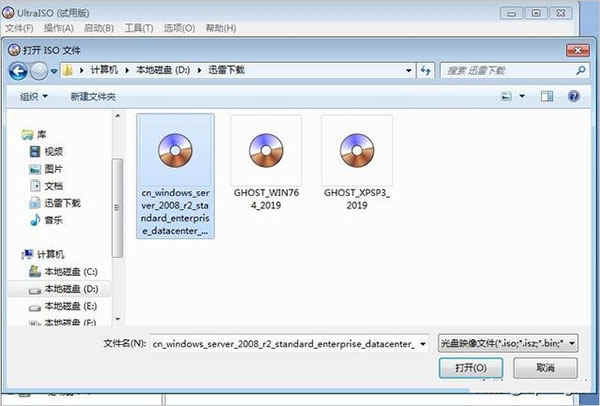
2、打开ISO文件以后可以看到里面的目录文件;
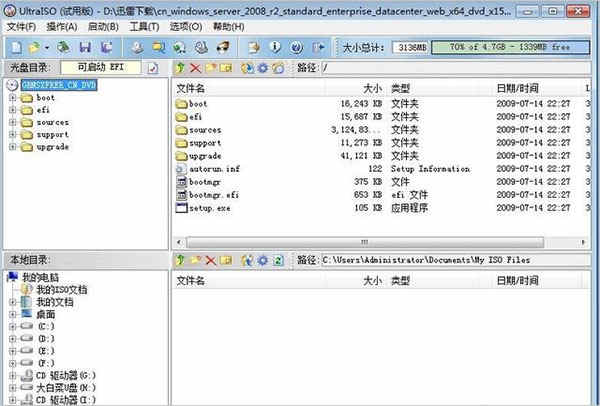
3、选择“启动(B)”里面的“写入硬盘映像”;
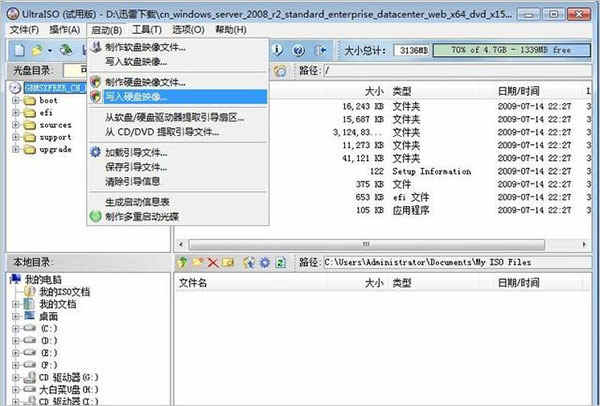
4、选择写入硬盘映像以后,可以看到里面有硬盘驱动器、镜像文件、写入方式、影藏启动区,这里全部选择默认即可。U盘有数据的话要先格式化一下,然后再点击“写入”;
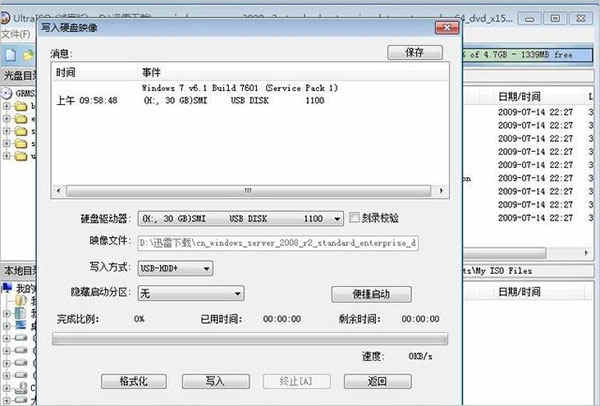
5、点击“写入”以后,出现确认提示,点击“是(Y)”

6、写入镜像文件进行中,中间不能拔出U盘,不要乱操作;

7、镜像文件写入完成后,U盘图标改变了,ISO文件里面的数据直接显示在U盘里。
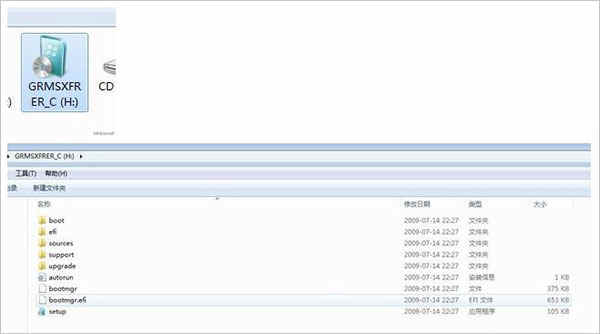
软件优势
1、支持几乎所有已知的光盘映像文件格式(.ISO、BIN、.CUE、.IMG、.CCD、.CIF、.NRG、.BWT、BWI和.CDI等),并且将它们保存为标准的ISO格式文件2、拥有独有的智能化ISO文件格式分析器,可以处理目前几乎所有的光盘映像文件,包括ISO、BIN、NRG、CIF等3、采用了双窗口统一用户界面,只需使用快捷按钮和鼠标拖放便可以轻松搞定光盘映像文件
4、新ISO文件处理内核,更稳定、高效+)超强还原功能,可以准确还原被编辑文件,确保ISO文件不被损坏
5、可以将硬盘上的文件制作成ISO文件
6、可以逐扇区复制光盘,制作包含引导信息的完整映像文件
7、可以处理光盘启动信息,你可以在 ISO 文件中直接添加/删除/获取启动信息
8、可直接设置光盘文件的隐藏属性
更新日志
ultraiso软碟通绿色破解版 v9.7.6.3812更新说明1、新增“自动分割”功能,可以将Windows 10 ISO写入 UEFI 启动U盘
2、支持制作包含单个特大文件(大于200GB)的UDF ISO映像
3、支持 Daemon-tools Pro 8 虚拟光驱
4、更新到 LameEncoder 3.10
5、一些小的改进和错误修正
特别说明
解压密码:www.aiya8.com
相关推荐
人气软件





























